Wix Portfolio: חיבור אפליקציות חיצוניות של תיק עבודות (Integrations)
3 דקות
חשוב:
החל מאפריל 2024, כבר אי אפשר לחבר את תיק העבודות שלכם לאינטגרציות של אפליקציות. אם האתר שלכם נוצר לפני התאריך הזה וכבר הוגדרו בו אינטגרציות, הן ימשיכו לעבוד כרגיל. עם זאת, אם אף פעם לא התחברתם ל-Google Photos לפני אפריל 2024, כבר אי אפשר להתחבר לאינטגרציה הזו.
יש לכם אפשרות לחבר ל-Wix Portfolio אפליקציות חיצוניות ולסנכרן את המדיה שאחסנתם בהן לתיק העבודות שלכם כדי להציג את כל העבודות שלכם במקום אחד. אחרי שתחברו אפליקציה כלשהי, תוכלו לראות את המדיה ששמרתם בה ולסנכרן אותה בתור פרויקטים חדשים לתיק העבודות שלכם.
אתם יכולים לחבר את אינסטגרם, Dribbble ו-DeviantArt לתיק העבודות שלכם ב-Wix.

חיבור אינסטגרם לתיק העבודות שלכם
אחרי שתיכנסו לחשבון אינסטגרם ותתחברו לתיק העבודות שלכם, תוכלו ליצור פרויקט חדש בתיק העבודות מהאשטאג של אינסטגרם. כל התמונות באינסטגרם שלכם עם ההאשטאג הזה יסתנכרנו לפרויקט החדש.
כדי לחבר את אינסטגרם לתיק העבודות שלכם:
- עברו אל Portfolio בדאשבורד של האתר.
- הקליקו משמאל על הטאב Integrations.
- הקליקו על Connect (חיבור) לצד Instagram.
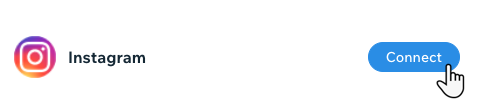
- הקליקו על Add to Site (הוספה לאתר).
- הקליקו על Agree & Add (אישור והוספה) כדי לאפשר ל-Wix לקרוא מידע בסיסי על האתר והעסק.
- הקליקו על Connect Instagram (חיבור אינסטגרם).
- היכנסו לחשבון אינסטגרם שלכם בחלון הקופץ אם עדיין לא התחברתם.
- הקליקו על Allow (אישור). חשבון אינסטגרם שלכם מחובר עכשיו לתיק העבודות.
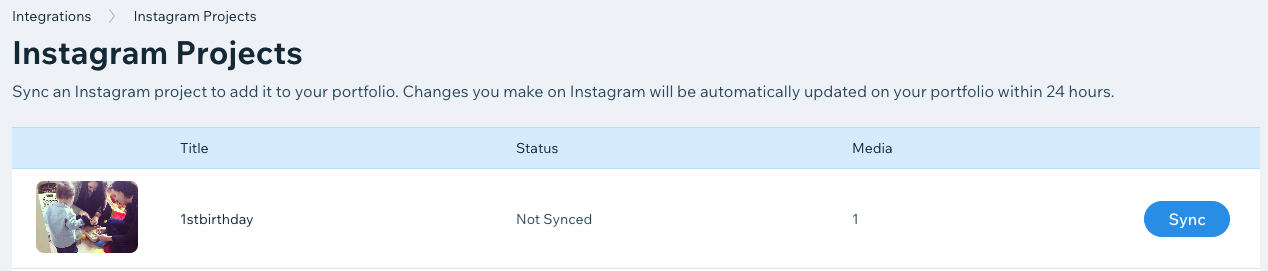
השלב הבא:
קראו פרטים נוספים על ניהול האינטגרציות של תיקי עבודות.
חיבור Dribbble לתיק העבודות שלכם
אחרי שתתחברו לחשבון Dribbble ותחברו אותו, תוכלו לצפות בכל הצילומים שלכם ב-Dribbble ולבחור אילו מהם להוסיף לתיק העבודות.
כדי לחבר את Dribbble לתיק העבודות:
- עברו אל Portfolio בדאשבורד של האתר.
- הקליקו משמאל על הטאב Integrations.
- הקליקו על Connect (חיבור) ליד Dribbble.

- הקליקו על Add to Site (הוספה לאתר).
- הקליקו על Agree & Add (אישור והוספה) כדי לאפשר ל-Wix לקרוא מידע בסיסי על האתר והעסק.
- הקליקו על Connect Dribbble.
- התחברו לחשבון Dribble שלכם בחלון הקופץ, אם עוד לא התחברתם. חשבון Dribbble שלכם מחובר עכשיו לתיק העבודות.
חיבור DeviantArt לתיק העבודות שלכם
אחרי שתיכנסו ותתחברו לחשבון DeviantArt שלכם, תוכלו לצפות בכל הגלריות שלכם ב-DeviantArt ולבחור אילו מהן לסנכרן לתיק העבודות שלכם כפרויקטים חדשים.
כדי לחבר את DeviantArt לתיק העבודות שלכם:
- עברו אל Portfolio בדאשבורד של האתר.
- הקליקו משמאל על הטאב Integrations.
- הקליקו על Connect (חיבור) לצד DeviantArt.

- הקליקו על Add to Site (הוספה לאתר).
- הקליקו על Agree & Add (אישור והוספה) כדי לאפשר ל-Wix לקרוא מידע בסיסי על האתר והעסק.
- הקליקו על Connect DeviantArt.
- התחברו לחשבון שלכם ב-DeviantArt בחלון הקופץ, אם עוד לא התחברתם. חשבון DeviantArt שלכם מחובר עכשיו לתיק העבודות.
שאלות נפוצות
הקליקו על השאלות כדי לקרוא פרטים נוספים על אינטגרציה של אפליקציות חיצוניות עם תיק העבודות שלכם.
איך אפשר להסיר אינטגרציה מחוברת מתיק העבודות?
כמה זמן לוקח לשינויים באפליקציות החיצוניות (אינסטגרם, Dribbble וכו') לבוא לידי ביטוי בתיק העבודות שלי?


 ליד האינטגרציה הרלוונטית.
ליד האינטגרציה הרלוונטית.